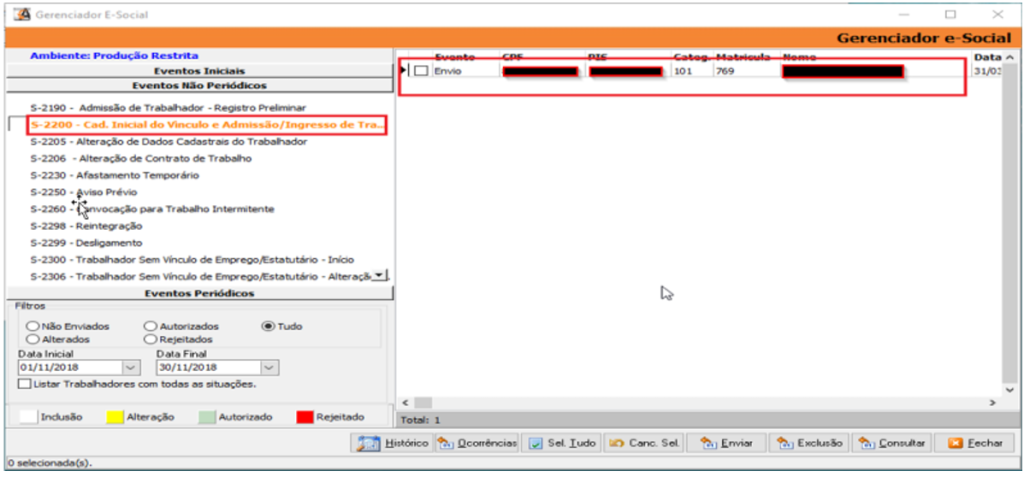1) OBJETIVO
Este manual tem como objetivo instruir o usuário nas configurações e lançamentos de Transferência de Funcionários de forma individual ou em lote entre matriz/filial e do mesmo grupo econômico.
2) TRANSFERÊNCIA ENTRE MATRIZ E FILIAL
2.1. Transferência Funcionário entre Matriz/Filial
Acesse o menu Movimentação > Movimentação do Funcionário.
Selecione o ‘Colaborador’;
Inserir o código ‘Tipo de Movimento 4’;
Informe o ‘Código’ da matriz/filial de destino;
O campo ‘Código Novo Cadastro’ é preenchido automaticamente.
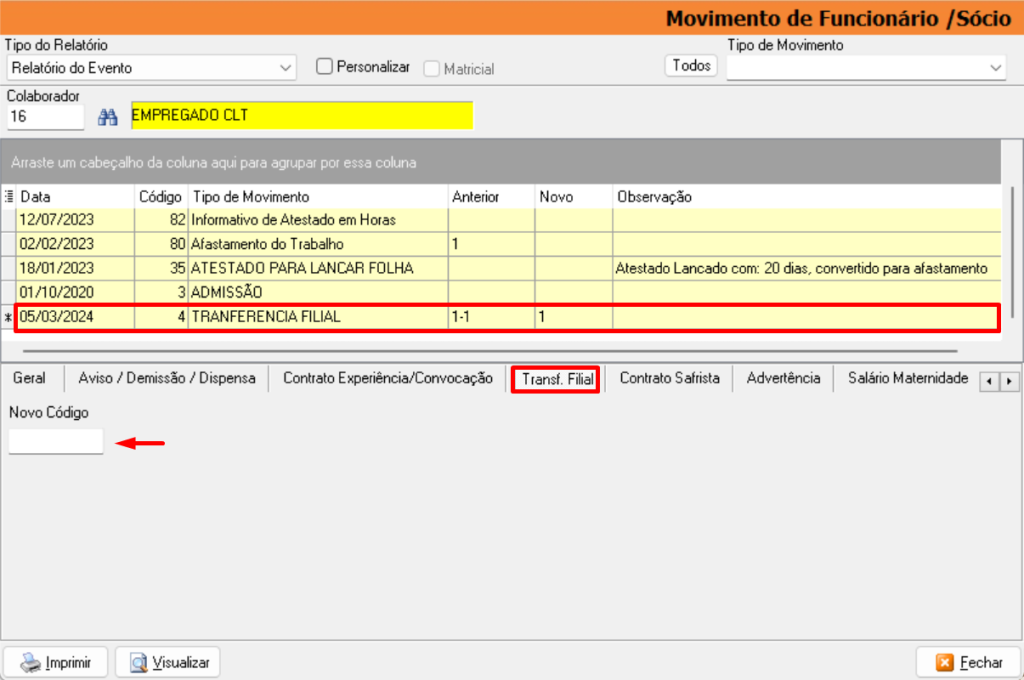
Observação: o Novo Código só deve ser inserido em caso de transferências entre empresas, no caso de transferência entre filiais não é necessário.
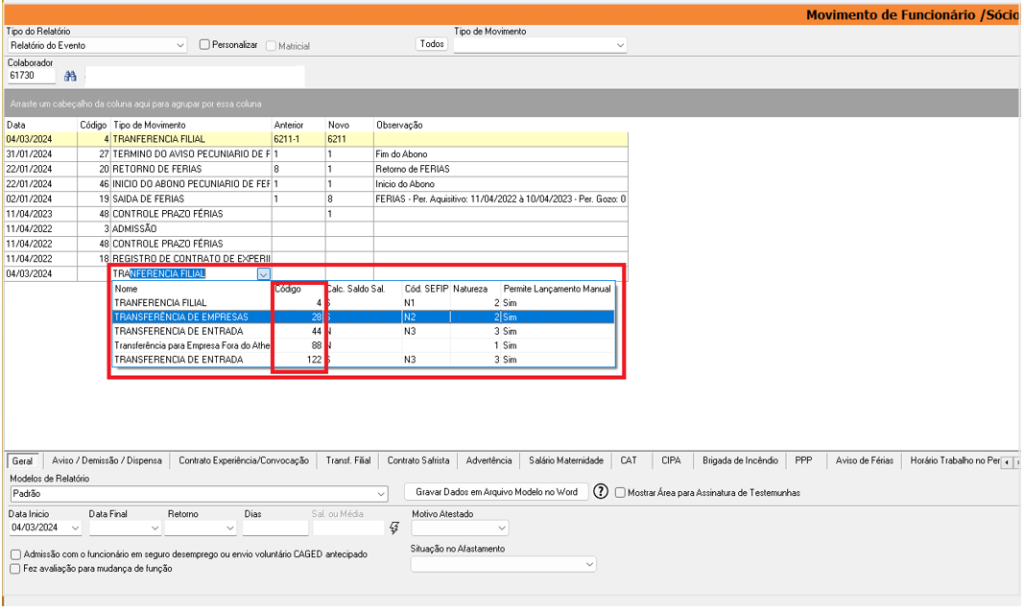
2.2. Transferência Funcionário em Lote entre Matriz/Filial
Para transferir múltiplos funcionários simultaneamente (transferência em lote), é necessário iniciar com a transferência de pelo menos um funcionário.
Na sequência clique com o botão direito do mouse na linha da transferência.
Clique em ‘Copiar Movimento para Outro Funcionário’.
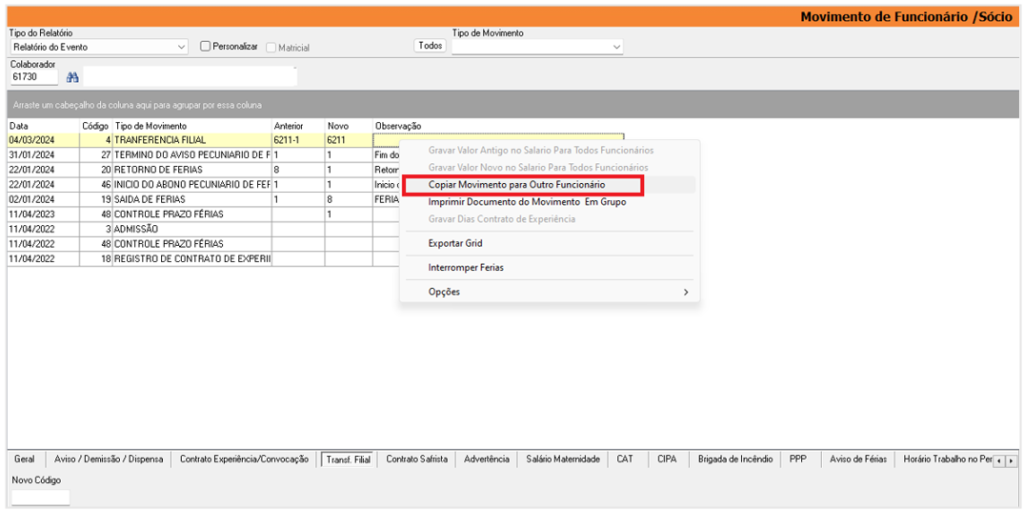
Clique no ‘binoculo’ para selecionar os funcionários que serão transferidos;
Clique em [OK].
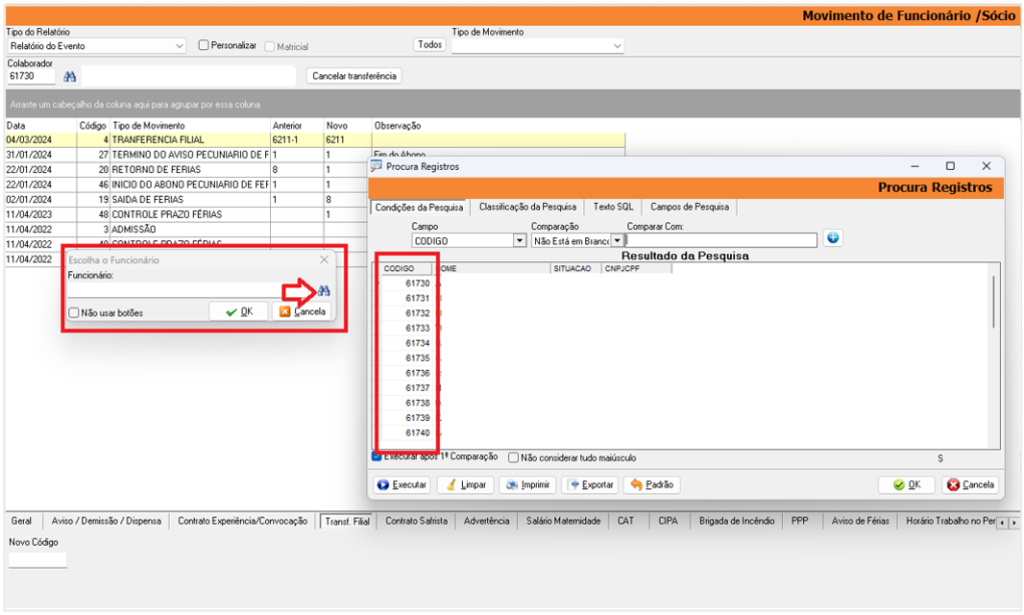
O sistema irá processar a transferência e apresentar a mensagem: ‘Terminado’.
2.3. Envio e-Social entre Matriz/Filial – Empresa Receptora (Recebeu Funcionário)
Para registrar a transferência entre Matriz e/ou Filial no e-Social, a empresa receptora do funcionário deve enviar o evento S-2206.
Acesse o menu Cadastros > Pessoas > Funcionários > Aba e-Social.
A ‘Data da Alteração Contratual’ deve ser a mesma data da transferência.
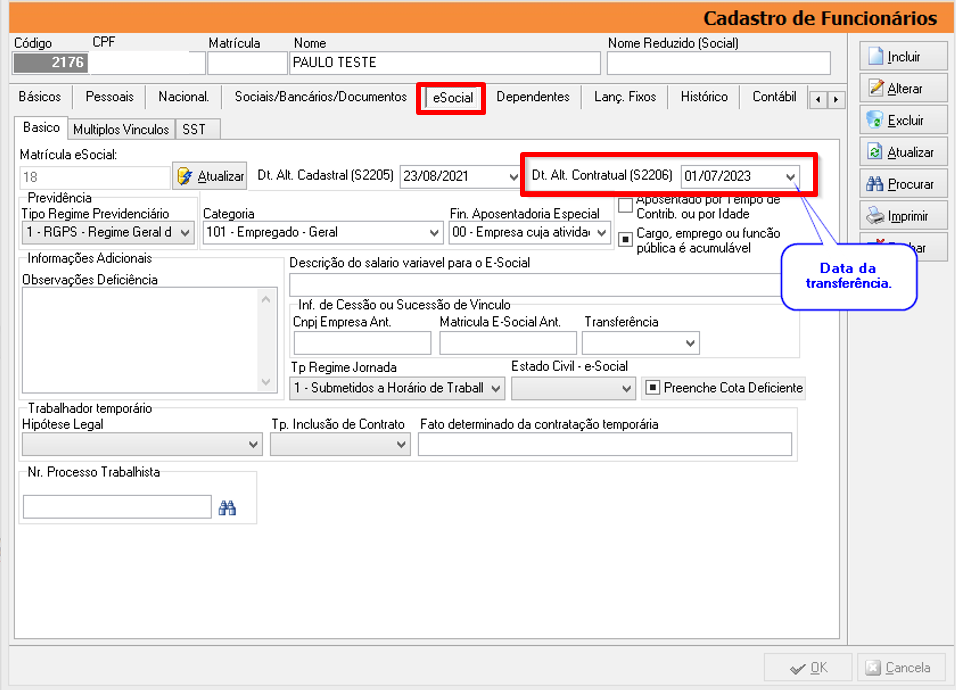
2.4. Geração e-Social entre Matriz/Filial – Empresa Receptora (Recebeu Funcionário)
Acesse o menu Movimentação > e-Social > Gerenciador e-Social.
Após registro, envie o evento S2206 da empresa de entrada.
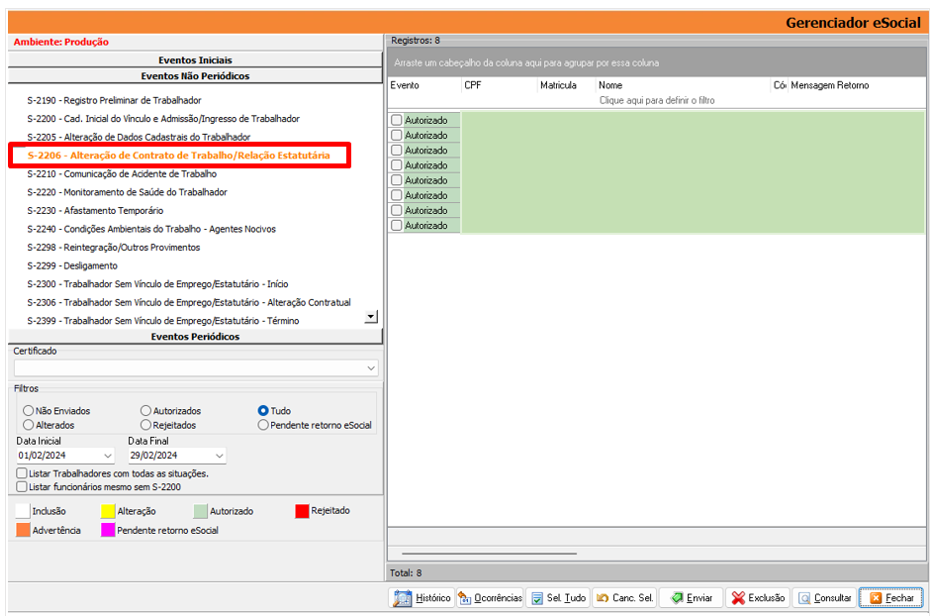
3) TRANSFERÊNCIA ENTRE EMPRESAS MESMO GRUPO ECONÔNMICO
3.1. Cadastro de Empresa
Acesse o menu Cadastros > Empresas > Aba Parâmetros > Folha de Pagamento 3.
Informe o código da empresa origem no campo ‘Código Empresas mesmo Grupo Econômico’ (separados por ponto e vírgula);
Clique em [OK] para salvar.
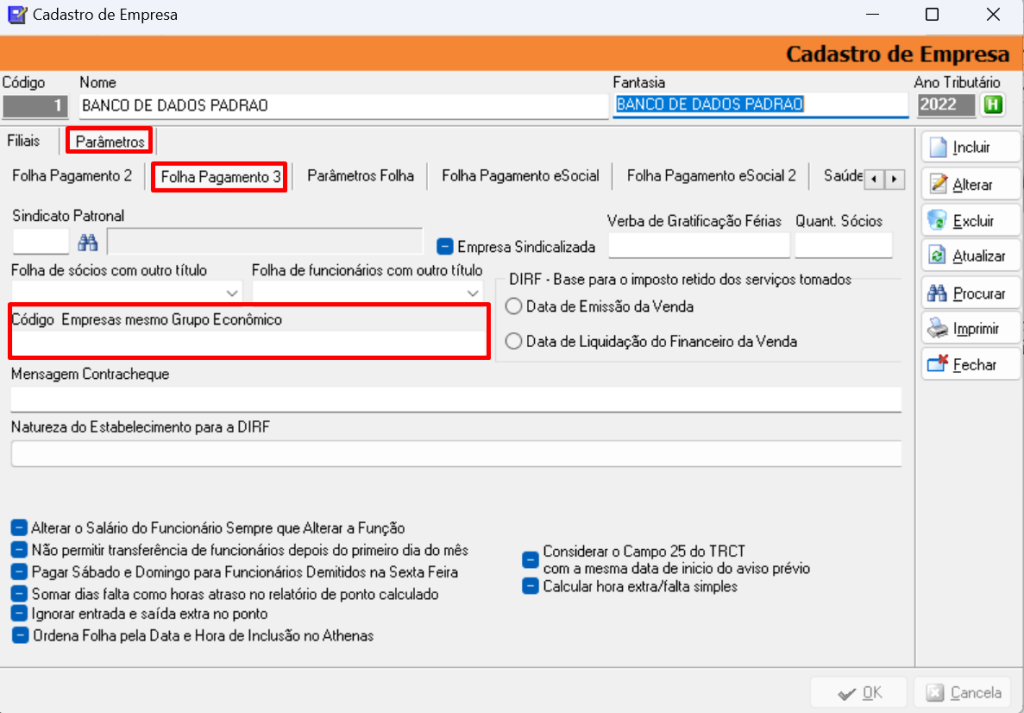
Na aba Parâmetros > Subaba Parâmetros Folha > Transferências.
Marque a flag ‘Quando o funcionário for transferido, pagar a remuneração integral na filial de destino’.
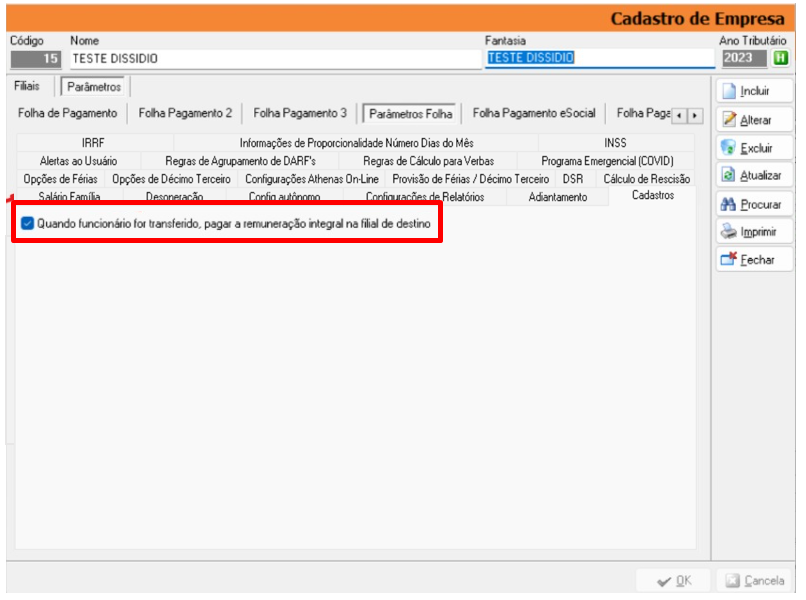
3.2. Transferência do Funcionário Grupo Econômico
Acesse o menu Movimentação > Movimentação do Funcionário.
Selecione o ‘Colaborador’;
Inserir o código ‘Tipo de Movimento 28’;
Na aba inferior ‘Transf. Empresa’;
Informe a ‘Data Transferência’;
Selecione o ‘Motivo da Transferência’;
Informe o ‘CNPJ da Empresa Destino’;
O campo ‘Código Novo Cadastro’ é preenchido automaticamente.
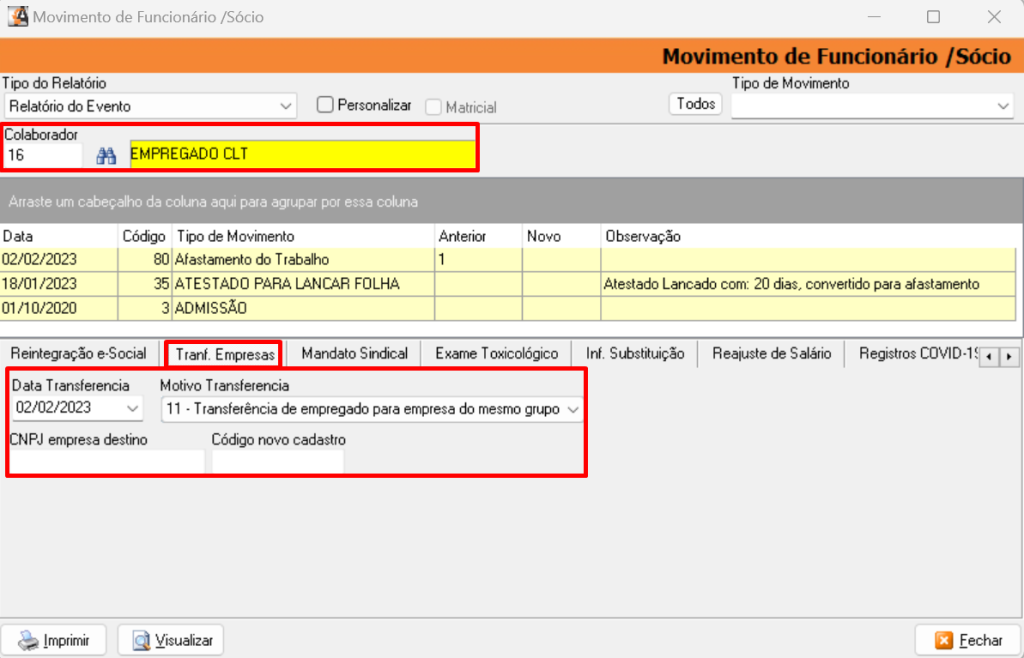
Observação: é possível efetuar a transferência em lote, conforme mencionado previamente no item 2.2. deste manual.
3.3. Geração e-Social por Grupo Econômico – Empresa que Registrou a Saída do Funcinário
Acesse o menu Movimentação > e-Social > Gerenciador e-Social.
Após registro de Transferência, envie o evento S2299 da empresa de saída.
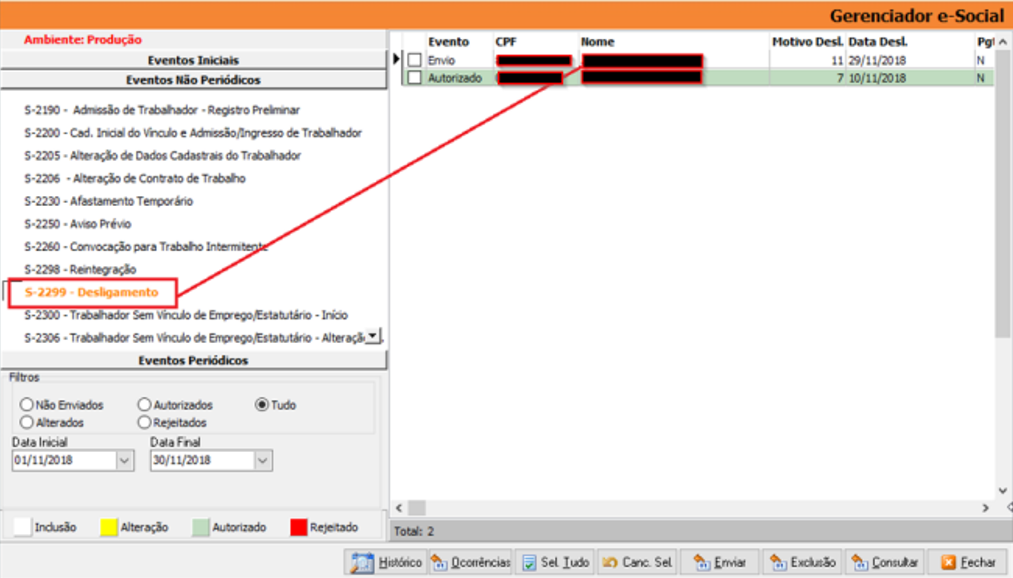
3.4. Cadastro do Funcionário na Empresa que Recebeu o Funcionário
Acesse o menu Cadastros > Pessoas > Funcionários.
Na aba ‘Básico’ verifique se no campo ‘Situação’ esta a opção ‘1. Normal/Ativo’;
Verifique se o campo ‘Tipo de Admissão’ esta a opção ‘2. Transferência de Empresa do mesmo Grupo Econômico’.
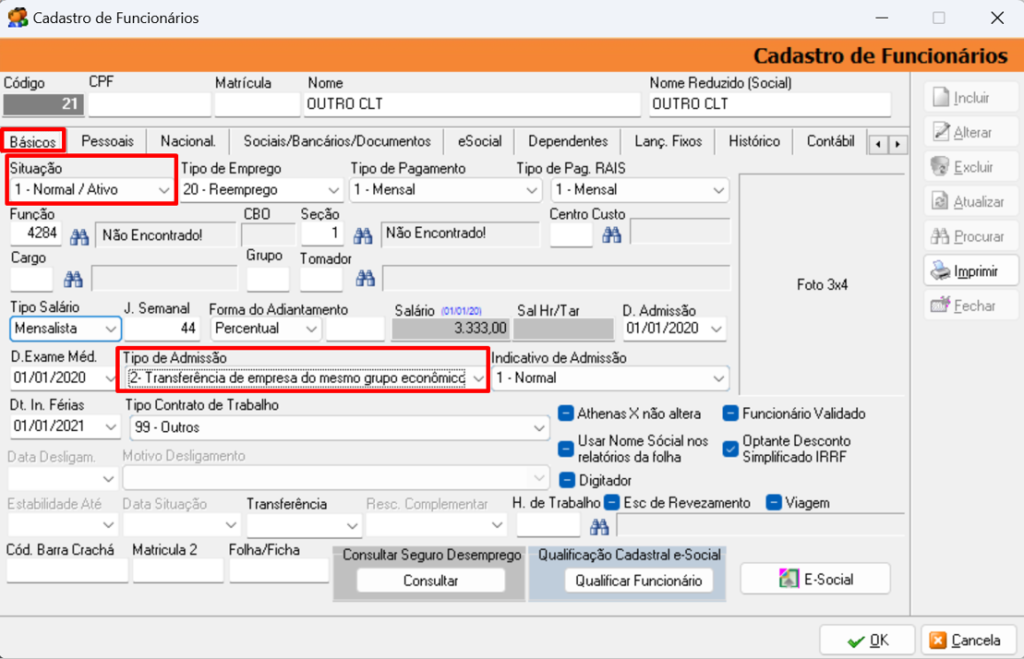
Na aba ‘e-Social’
Verifique se as informações no quadrante ‘Inf. De Cessão ou Sucessão de Vínculo’ estão preenchidas.
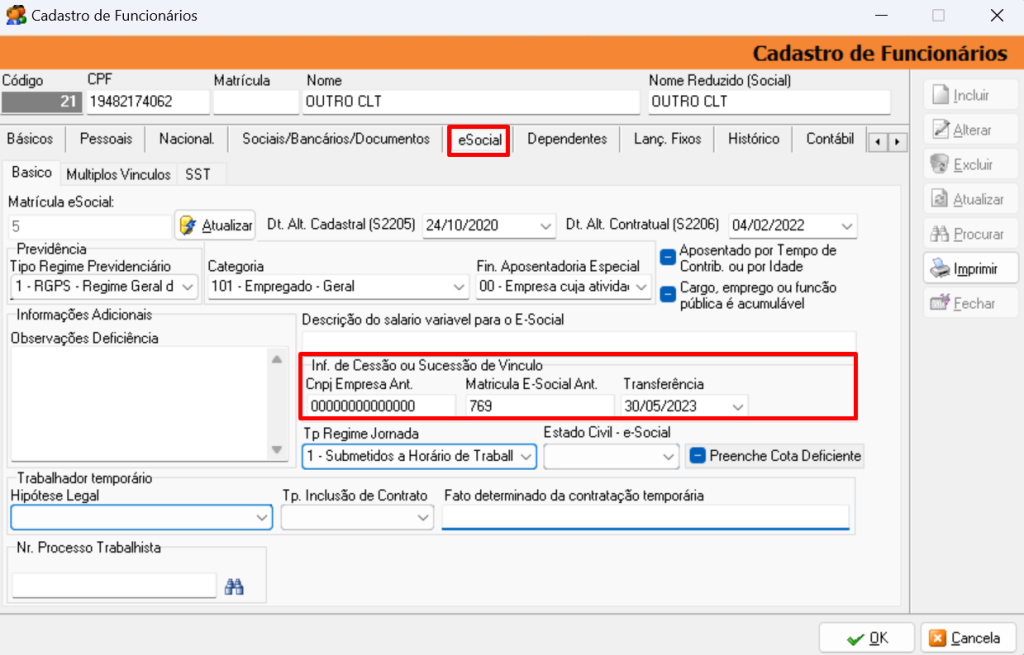
3.5. Geração e-Social por Grupo Econômico – Empresa Receptora (Recebeu Funcionário)
Acesse o menu Movimentação > e-Social > Gerenciador e-Social.
Após registro, envie o evento S2200 da empresa de entrada.